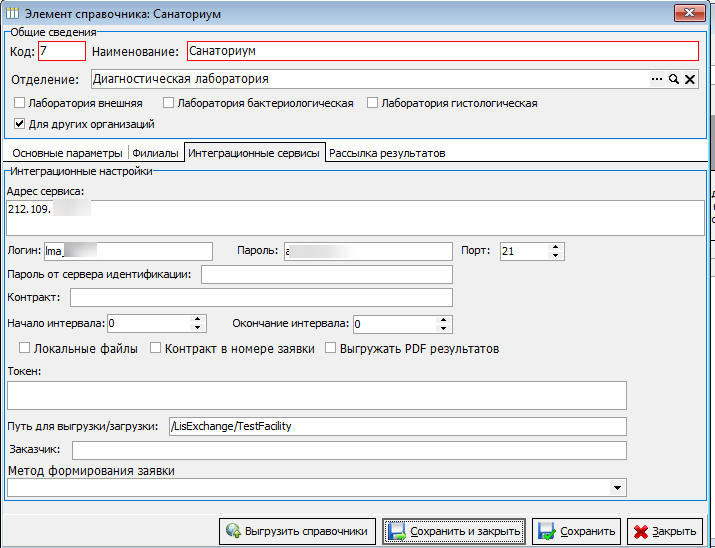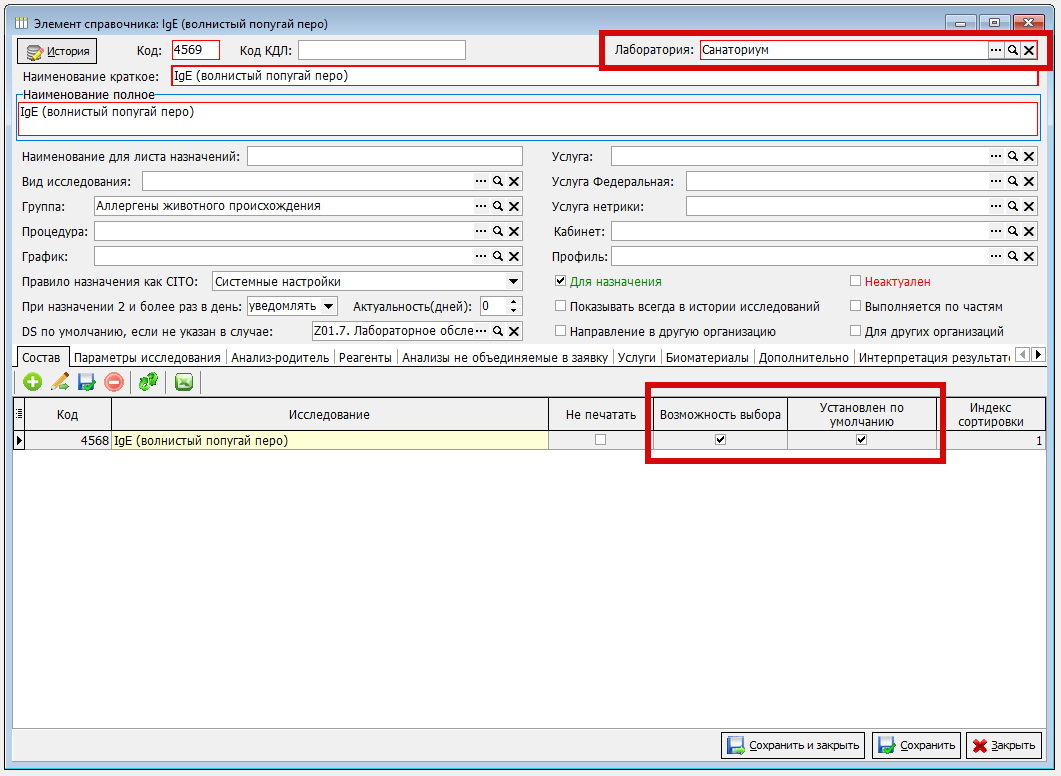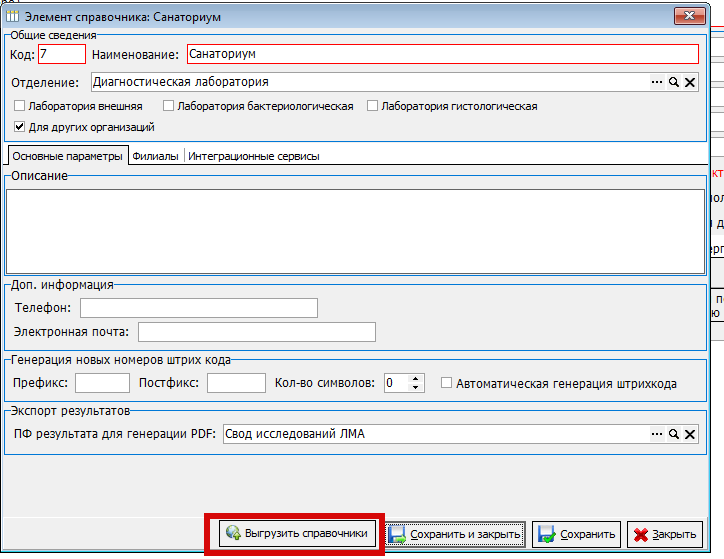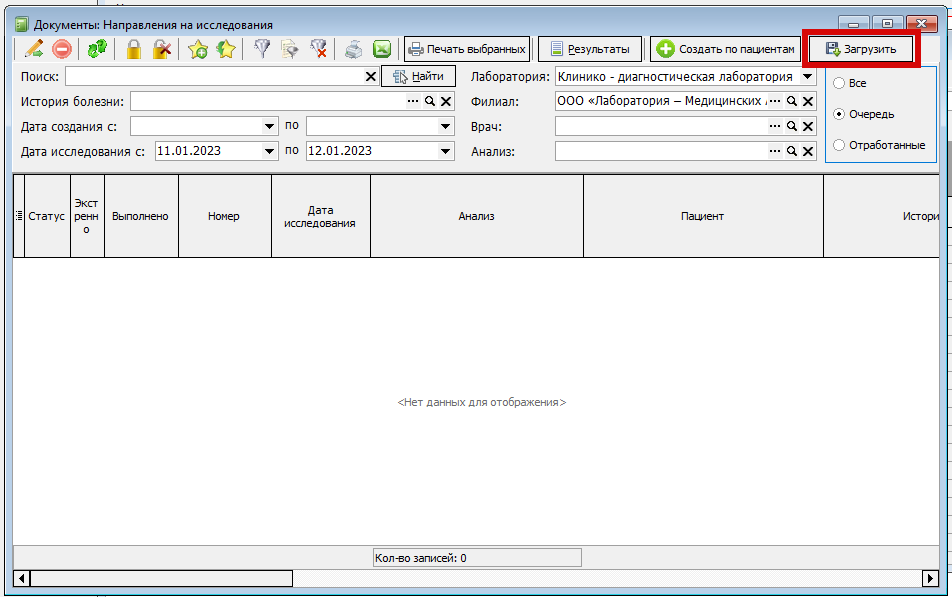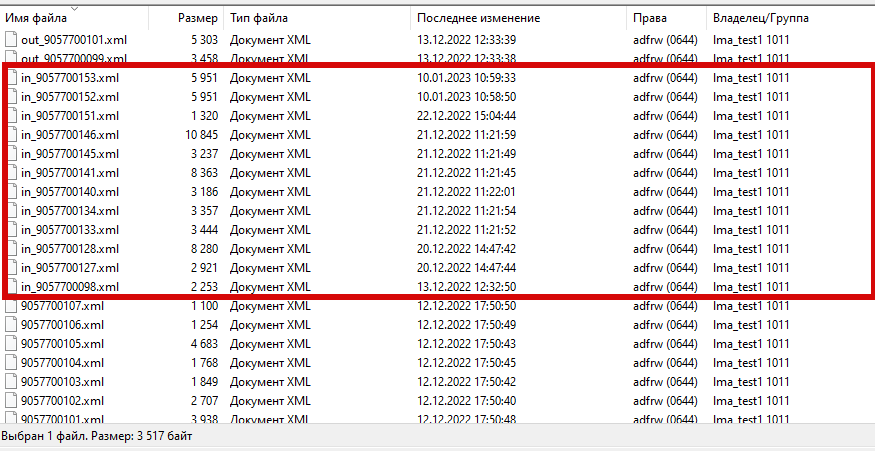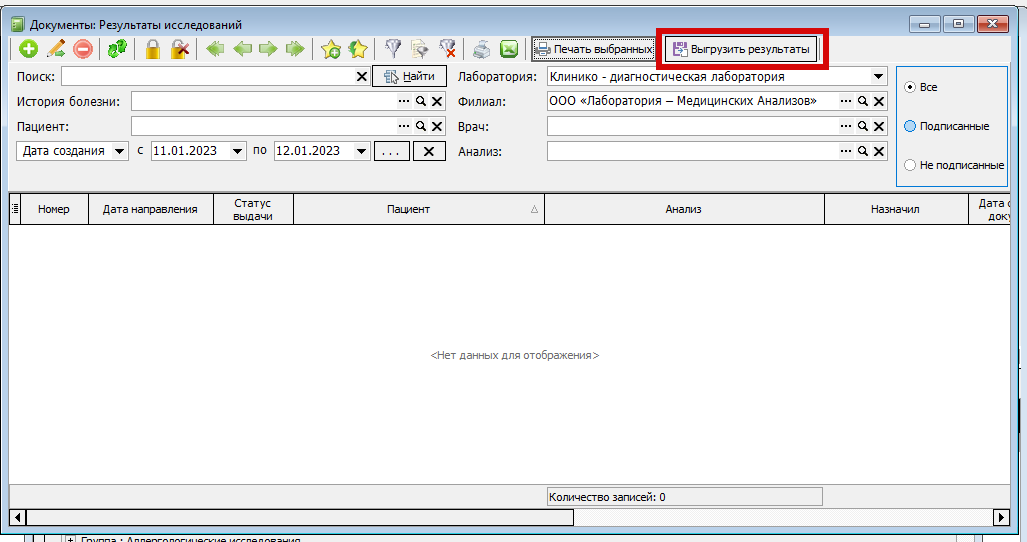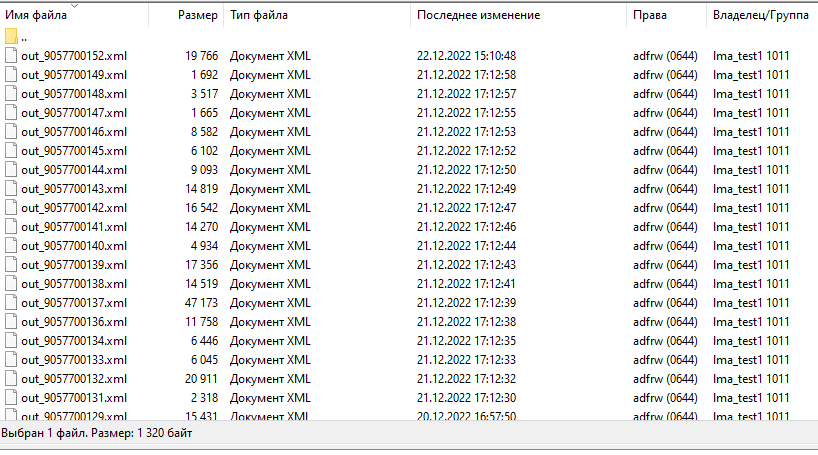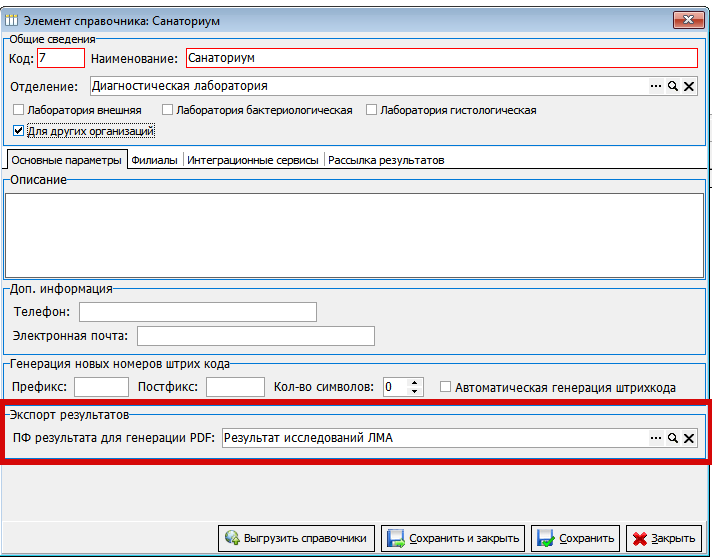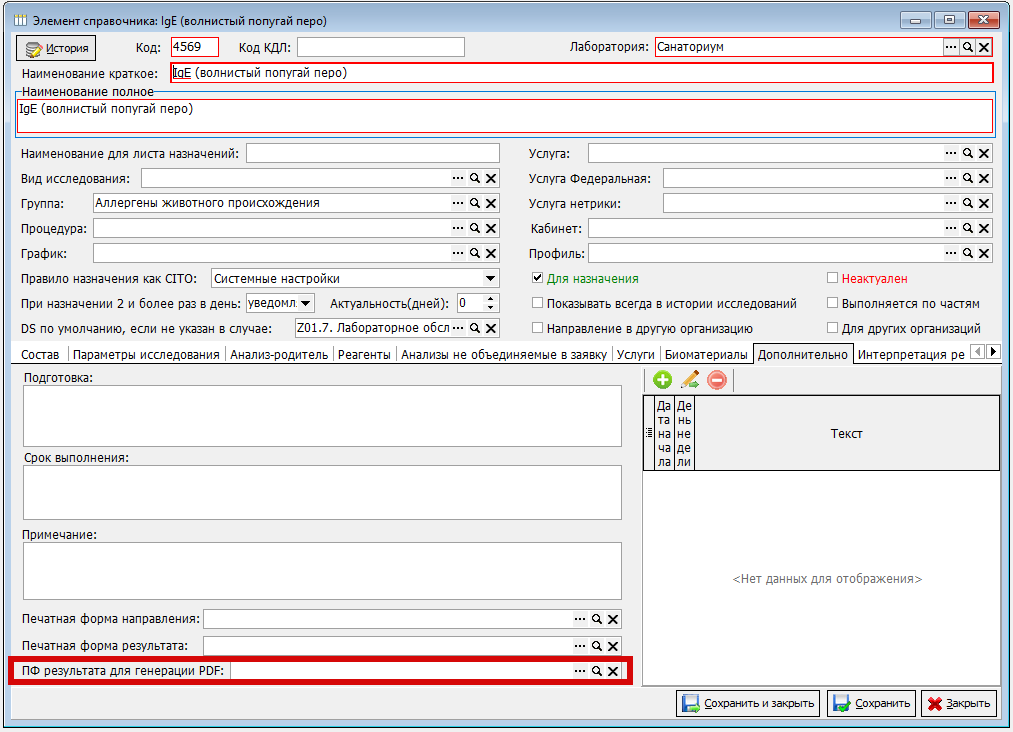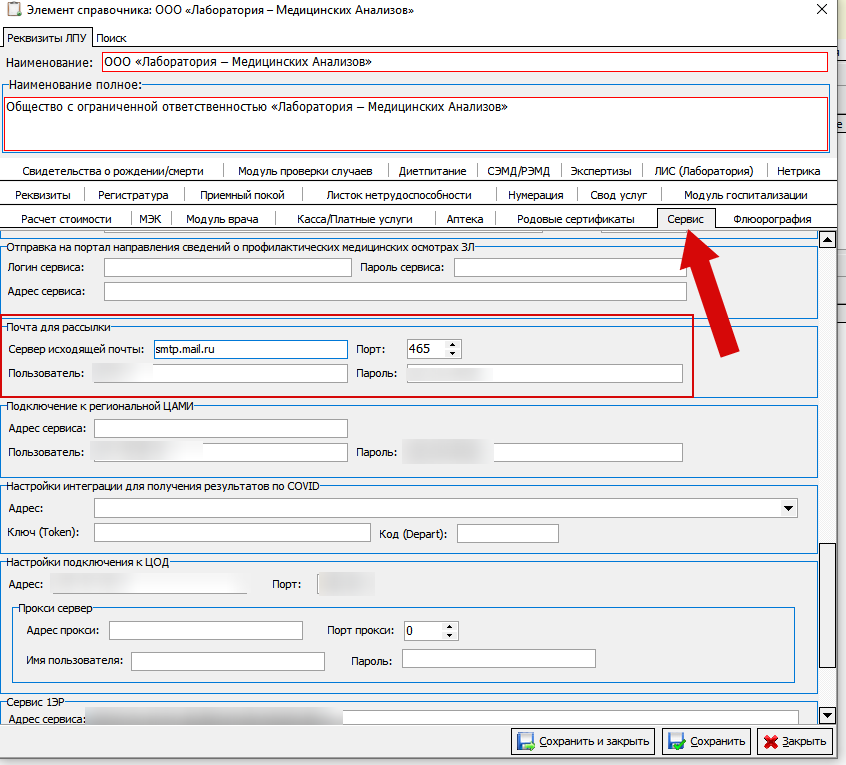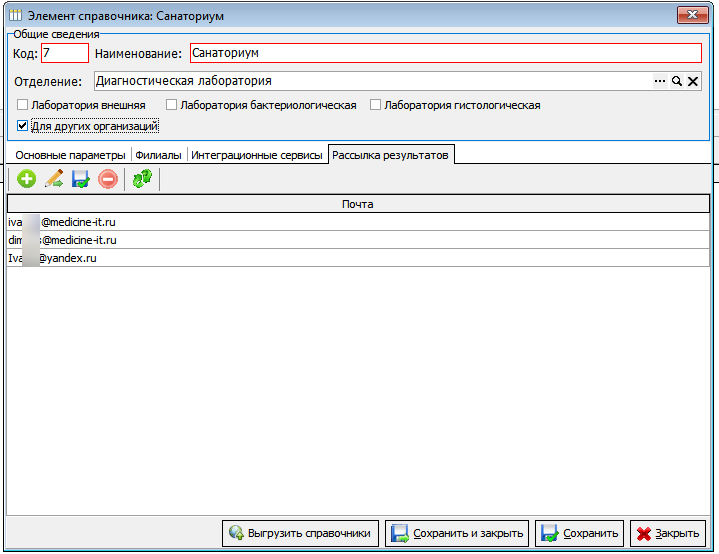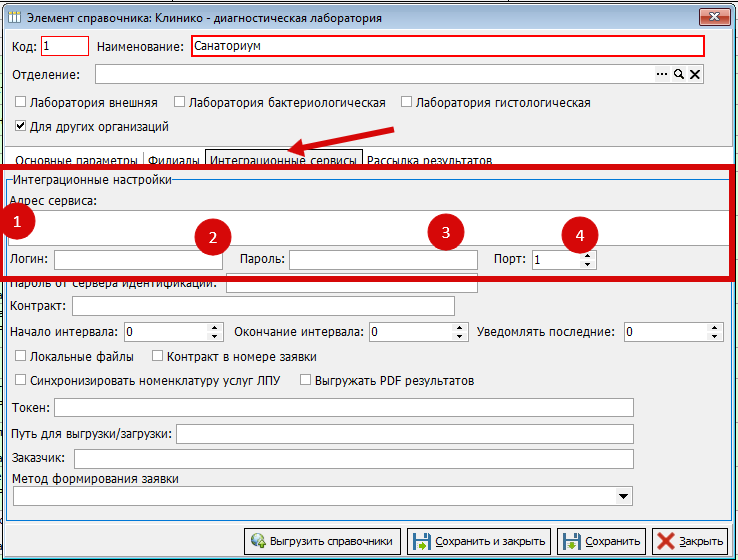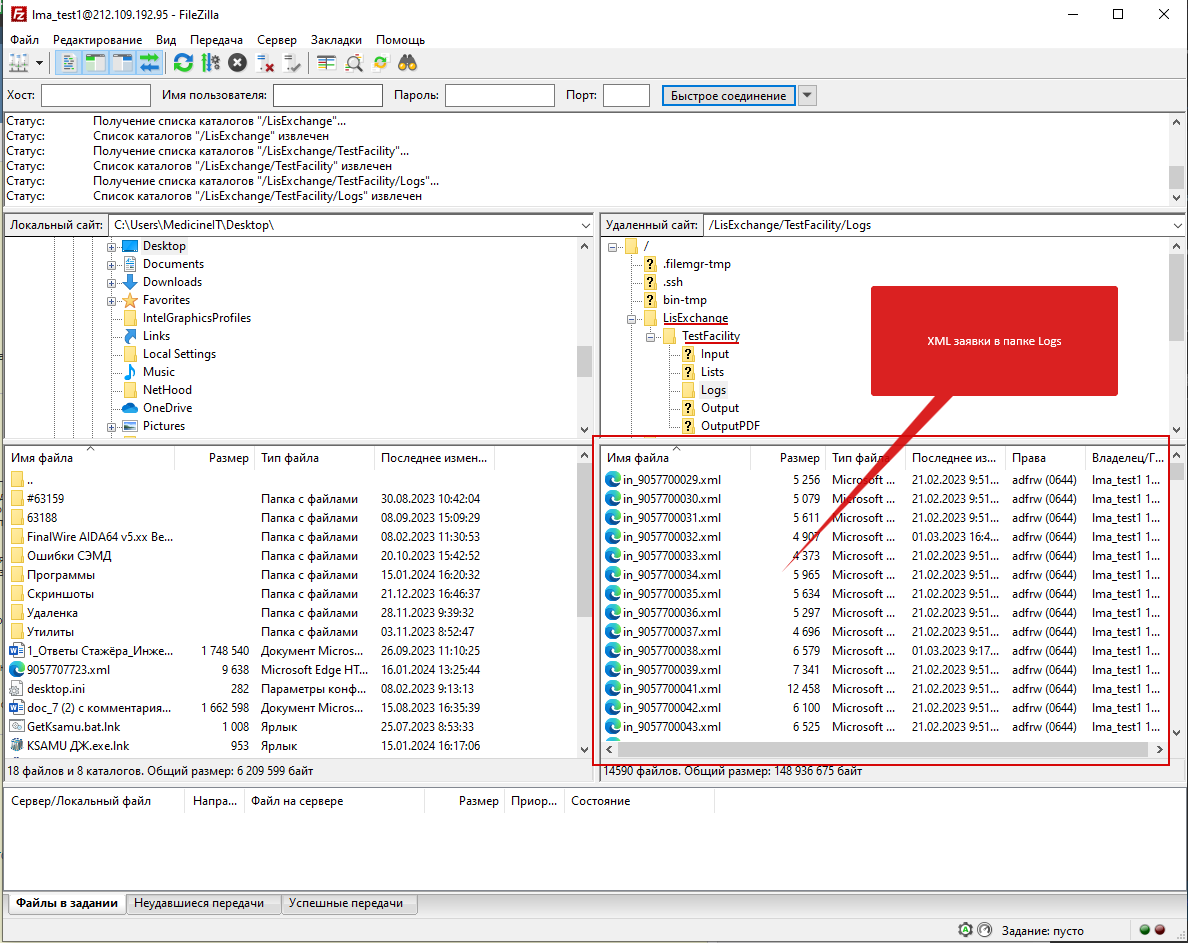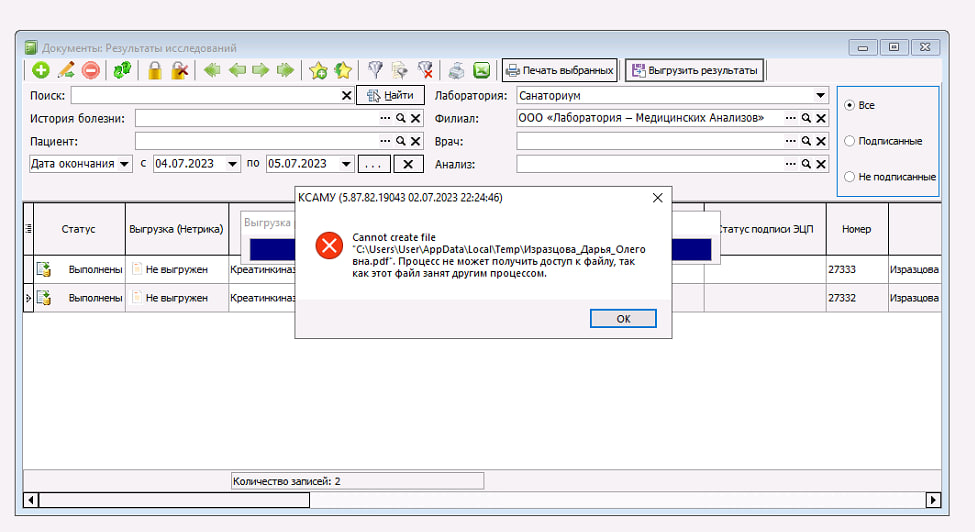Санаториум
1. Настройка лаборатории
В справочник «Лаборатории ЛПУ» (Справочники - Лаборатория - Лаборатории ЛПУ) необходимо добавить лабораторию Санаториум и произвести соответствующие настройки (Рис.1).
Наименование – поле обязательное к заполнению. Заполнить можно произвольно, на механизмы интеграции не влияет.
Для других организаций – признак, который необходимо включить. Открывает доступ к настройкам интеграционных сервисов.
Адрес сервиса – адрес FTP сервера для обработки заявок и выгрузки результатов исследований. Актуальность адреса следует уточнять у представителей лаборатории.
Порт – порт, по которому происходит подключение к FTP серверу. Актуальность следует уточнять у представителей лаборатории.
Логин и пароль – необходимы для подключения к FTP серверу для обработки заявок и выгрузки результатов исследований. Актуальность адреса следует уточнять у представителей лаборатории.
Выгружать PDF результатов – настройка включения/отключения выгрузки PDF файлов результатов исследований на FTP сервер.
2. Заполнение справочников
Заполнение справочников производится стандартно за исключением трех особенностей:
1. У анализа и исследования должна быть указана лаборатория «Санаториум» (Рис.2).
2. У исследования должны быть проставлены признаки «Установлен по умолчанию» и «возможность выбора» (Рис.2).
3. Указание контейнера и объема биоматериала необходимого для исследования (указывается в процентах).
3. Выгрузка справочников
После настройки интеграционных сервисов и заполнения справочника лабораторных исследований необходимо произвести выгрузку справочников. В справочнике «Лаборатории ЛПУ» (Справочники - Лаборатория - Лаборатории ЛПУ) необходимо открыть лабораторию Санаториум и произвести выгрузку справочников нажав на «Выгрузить справочники» (Рис.3).
Список выгружаемых справочников:
- Containers – справочник контейнеров.
- Groups – справочник групп анализов.
- Locus+container – связь биоматериала с контейнером.
- Locuses – справочник биоматериалов.
- Methodics – справочник параметров исследований.
- Optional – справочник референтных групп.
- Profiles – связь параметров с анализом.
- Test+container – связь анализов с контейнерами.
- Test+locus – связь анализов с биоматериалами.
- Tests – справочник анализов.
4. Загрузка заявок (автоматическое создание направлений)
Загрузка заявок из Санаториума производится в журнале направлений на исследования нажатием на «Загрузить» (Рис.4).
Данная кнопка выводится в интерфейс только в том случае, если в ЛПУ есть лаборатория с признаком «Для других организаций».
При нажатии кнопки «Загрузить» программа обращается к папке «Input» на FTP сервере (LisExchange/TestFacility), в которой хранятся XML документы заявок от санатория.
В одной заявке может быть заказано несколько исследований, соответственно в КСАМУ будет сформировано несколько направлений.
После обработки заявка удаляется из папки «Input» и попадает в папку «Logs» на FTP сервере. К имени заявки добавляется «In_» (Рис.5).
Если заявка не загрузилась, или загрузилась не полностью, решение тут:
5. Выгрузка результатов исследований (FTP-сервер)
Выгрузка результатов производится после выполнения исследования и внесения данных в ЛИС. Выгрузка производится в журнале результатов исследований нажатием на «Выгрузить результаты» (Рис.6).
Данная кнопка выводится в интерфейс только в том случае, если в ЛПУ есть лаборатория с признаком «Для других организаций».
При нажатии кнопки «Выгрузить результаты» программа выгружает результаты лабораторных исследований в папку «Output» на FTP сервере, объединяя их в один XML документ, который соответствует номеру заявки, а также в папку «Logs», к имени XML результата добавляется «Out_» (Рис.7).
Стоит отметить, что выгрузка результатов производится по выбранному фильтру дат в журнале результатов исследований.
При необходимости выгрузки результатов в формате PDF можно привязать печатную форму к лаборатории в целом или к каждому анализу отдельно, в поле «ПФ результата для генерации PDF» (Рис.8, рис.9). Печатная форма генерации PDF должна быть для объекта DOC_ANALYSIS_EK (Документ: результат исследований).
PDF файл выгружается совместно с XML результата в папку «OutputPDF» на FTP сервере, только в отличии от XML документа, который формируется один на все результаты исследования по заявке, на каждый результат исследования будет выгружен отдельный PDF файл.
Имя PDF файла составное и генерируется следующим образом: номер заявки, нижнее подчеркивание, информация из поля «Код КДЛ:», например: 9057700152_13.108. Если у анализа не указан код КДЛ, то вместо него подставляется стандартный код анализа.
6. Выгрузка результатов исследований на электронную почту
При необходимости можно настроить выгрузку результатов исследований на электронную почту. Для этого в «Параметры ЛПУ» настраиваются параметры исходящей (отправляющей) почты (Рис. 10), а в настройках лаборатории, во вкладке «Рассылка результатов», указываются электронные адреса принимающей стороны (Рис. 11). Правила заполнения полей (как пример) для mail.ru можно посмотреть по адресу https://help.mail.ru/mail/mailer/popsmtp
7. Правила генерации PDF
Правила взаимодействия и генерации PDF:
- Если в лаборатории не выбрана печатная форма, но в анализе выбрана, то генерируется PDF только для результата данного анализа.
- Если в лаборатории выбрана печатная форма, но не выбрана ни в одном анализе, то генерируется PDF для всех результатов анализов, которые входят в эту лабораторию.
- Если в лаборатории выбрана печатная форма, но в анализе другая, то приоритет генерации PDF для печатной формы анализа.
- PDF генерируется при подписании документа результата через свод результатов исследований.
8. Возможные неисправности и методы их решения
8.1 «У нас сформировались не все направления» на данный момент был случай: при загрузке перезагрузился сервер организации, в результате чего заявки переместились в папку «Logs» на FTP сервере, не успев сформироваться в базе.
Решение: Зайти на FTP-сервер. Заполнить данные для авторизации (Рисунок 13) из вкладки «интеграционные сервисы» (Рисунок 12) лаборатории «Санаториум» клиента.
Зайти в папку LisExchange => TestFacility, скопировать проблемные заявки из папки «Logs» на свой ПК (Рисунок 14), удалить в названии файла префикс «In», переместить их, а папку «Input» на FTP сервере и затем произвести повторную загрузку.
8.2 «У нас ошибка, когда мы пытаемся выгрузить результаты» (Рис 15).
Решение: Эта ошибка возникает из-за того, что КСАМУ не удается выгрузить PDF результата на электронную почту, вылечить это можно двумя способами:
Ввести корректные данные почтового сервиса отправителя, либо же стереть данные почтового сервиса отправителя.